L'abilitazione della modalità scura in Google Docs è una pratica utile e molto apprezzata per ottimizzare il comfort visivo, specialmente in condizioni di scarsa illuminazione. Mentre Google ha implementato questa funzionalità in diverse applicazioni, la sua disponibilità in Google Docs può risultare irregolare. Ci sono soluzioni per attivarla sia su dispositivi Android che nella versione web di Google Docs. Si procederà con una guida dettagliata su come effettuare tali attivazioni.
In questo articolo
attivazione della modalità scura su dispositivi android
Abilitare la modalità scura nell'app Google Docs è un processo semplice per gli utenti che lavorano frequentemente su smartphone o tablet Android. Questo tema scuro offre un'esperienza visiva più piacevole in condizioni di scarsa illuminazione e contribuisce a ridurre significativamente l'affaticamento degli occhi. Ecco i passaggi necessari:
- Aprire l'app Google Docs: Cominciare avviando l'applicazione Google Docs sul dispositivo mobile. È consigliabile assicurarsi di disporre dell'ultima versione per garantire prestazioni ottimali.
- Accedere al menu hamburger: Una volta aperta l'app, cercare il menu hamburger situato nell'angolo in alto a sinistra dello schermo. Questo menù consente di accedere a diverse impostazioni e funzionalità dell'app.
- Selezionare "Impostazioni": Cliccare sull'opzione "Impostazioni" presente nel menu, che consente di personalizzare l'esperienza in Google Docs.
- Scegliere il tema: Nella sezione "Impostazioni", localizzare l'opzione "Tema". Qui si avrà la possibilità di "Scegliere un tema".
- Selezionare l'opzione preferita: Saranno disponibili tre scelte: "Scuro", "Chiaro" o "Predefinito di sistema". Scegliere "Scuro" per attivare subito il tema scuro, rendendo più confortevole la modifica in notturna. L'opzione "Predefinito di sistema" adatterà automaticamente il tema alle impostazioni del dispositivo.
Riepilogo dei passaggi rapidi
Per una consultazione veloce, di seguito un riepilogo sintetico su come attivare la modalità scura sui dispositivi Android:
- Aprire l'app Google Docs sul dispositivo.
- Accedere al menu hamburger nell'angolo in alto a sinistra.
- Selezionare "Impostazioni".
- Cliccare su "Scegliere un tema".
- Optare per "Scuro" o "Predefinito di sistema".
Seguendo questi passaggi, è possibile godere di un'esperienza di modifica più confortevole anche in condizioni di scarsa illuminazione.
abilitare la modalità scura nella versione web
Sebbene l'app Google Docs per Android offra una modalità scura, la versione web attualmente non integra questa funzionalità nelle impostazioni. Tuttavia, è possibile ottenere un effetto simile installando un'estensione di Chrome, che consente un'esperienza personalizzabile di tema scuro durante l'utilizzo di Google Docs nel browser. Di seguito le istruzioni per due estensioni popolari.
utilizzo dell'estensione Google Docs Dark Mode
La prima estensione da considerare è Google Docs Dark Mode. Questo strumento consente di passare facilmente dalla modalità chiara a quella scura. Ecco i passaggi per installarla e utilizzarla:
- Visitare il Chrome Web Store: Aprire il browser Google Chrome e andare al Chrome Web Store. Cercare l'estensione Google Docs Dark Mode o utilizzare il link diretto proposto.
- Installare l'estensione: Cliccare sul pulsante blu "Aggiungi a Chrome" una volta trovata l'estensione. Seguire le istruzioni per completare l'installazione.
- Aprire un nuovo documento Google: Avviare un nuovo Google Doc nel browser.
- Accedere all'estensione: Nell'angolo in alto a destra del browser, sarà visibile un'icona a forma di puzzle. Cliccare su questa icona per visualizzare le estensioni installate.
- Selezionare l'estensione Google Docs Dark Mode: Trovare l'estensione nella lista e cliccarvi sopra per attivarla per il documento attuale.
- Attivare le impostazioni: L'estensione offrirà opzioni per attivare o disattivare le modalità chiara e scura.
- Godere del tema scuro: Una volta attivata la modalità scura, è possibile modificare i documenti senza l'abbagliamento dello schermo luminoso.
utilizzo dell'estensione Google Docs in Dark
Per un'esperienza di modalità scura più completa, si consiglia l'estensione Google Docs in Dark. Questo strumento offre una trasformazione più dettagliata dell'interfaccia di Google Docs. Ecco come utilizzarla:
- Installare l'estensione Google Docs in Dark: Ritornare al Chrome Web Store e cercare l'estensione Google Docs in Dark. Cliccare su "Aggiungi a Chrome" per installarla.
- Aprire un nuovo documento: Dopo l'installazione, aprire un nuovo documento in Google Docs per applicare il tema scuro.
- Accedere all'estensione: Cliccare, come prima, sull'icona a forma di puzzle.
- Attivare l'estensione Google Docs in Dark: Trovare l'icona arancione associata all'estensione e cliccarvi sopra per attivarla.
- Attivare la modalità scura: Verrà visualizzato un pulsante per attivare la modalità scura. Cliccare sul pulsante per abilitare il tema scuro.
- Godere dell'esperienza migliorata: Con questa estensione, la superficie di scrittura cambierà colore, creando un ambiente di lavoro più immersivo.
considerazioni importanti
- L'estensione Google Docs in Dark potrebbe cambiare i colori delle icone, il che potrebbe risultare fastidioso per alcuni utenti, ma offre una migliore esperienza di tema scuro.
- Se si sceglie di installare l'estensione Google Docs in Dark, è consigliabile disabilitare l'estensione precedente per evitare conflitti.
- Queste estensioni si rivelano particolarmente utili per chi trascorre molte ore a lavorare in Google Docs, poiché migliorano notevolmente il comfort durante le lunghe sessioni di editing.
conclusione
In conclusione, i metodi descritti per attivare la modalità scura in Google Docs rappresentano un'opzione valida per chiunque desideri proteggere la propria vista da schermi luminosi, in particolare in ambienti poco illuminati. Seguendo le indicazioni fornite, è possibile fruire di un'esperienza utente più gradevole e visivamente migliore mentre si lavora sui propri documenti.
Si invita a condividere suggerimenti nei commenti per raccomandazioni aggiuntive o per eventuali estensioni di modalità scura disponibili per altri servizi Google.
Adottare un tema scuro consente di rendere le sessioni di editing più piacevoli e confortevoli.
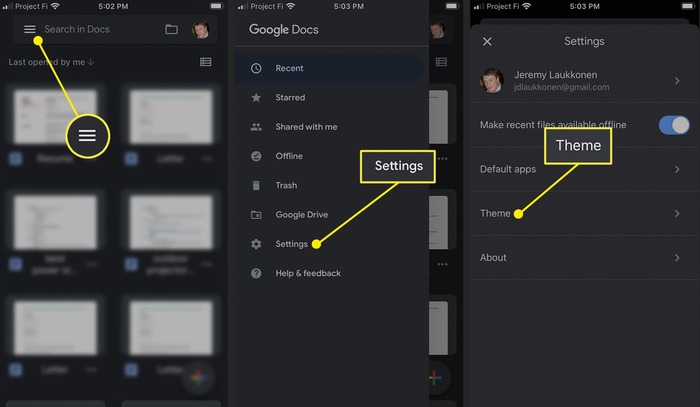

Scopri di più da Chromebook Observer
Abbonati per ricevere gli ultimi articoli inviati alla tua e-mail.
